Ödeme
İlgili firmaya ait ödeme tarihi, miktarı ve ödemenin hangi araçlar ile temin edileceği bilgilerinin belgelendirildiği alandır.
Yeni Ödeme Ekleme
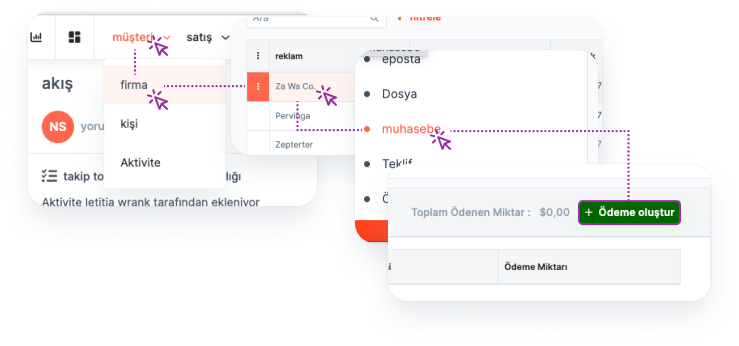
Firmaların listelendiği "Firma" sayfasından ödeme eklenecek firma detayına gidilir. Firma detayında bulunan "Muhasebe" başlığı içerisindeki "Ödeme" alanından yeni bir ödeme eklenebilmektedir.
Ana Menü > Firma > Firma Detay > Muhasebe > Ödeme Oluştur
Firma hakkında daha fazla bilgi->
Eklenen Ödemeleri Listeleme
Eklediğiniz Ödemeleri listelemek için:
Ana Menü > Ödeme
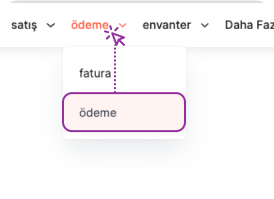
Sütun Ayarları:
"Sütunlar" butonuna tıklanarak Ödeme tablosunda listelenen alanlar gösterilebilir, gizlenebilir ya da gösterim sırası değiştirilebilir.
Arama yapma:
Arama kutucuğuna Ödeme Başlığı girilerek arama yapılabilir.
Not: Aranan kelime ile Ödeme Başlığı tamamen aynı olmalıdır.
Filtreleme:
"Hızlı Filtre" butonunun içerisinden ilgili alan/alanlar seçilerek Ödemeler filtrelenir.
Örneğin: Ödeme Miktarı 10,000 TL'den büyük olan Ödemeler.
Görünüm:
Liste üzerinde yapılan filtreleme işlemleri ve sütun ayarları hızlı erişim için "Görünüm" olarak kaydedilebilir.
Filtre ve Görünümler hakkında daha fazla bilgi->
Ödeme Detay Sayfası
Ödeme ile ilişkili tüm bilgiler Ödeme detay sayfasında yer almaktadır.
- Ödeme Detayına Ulaşma:
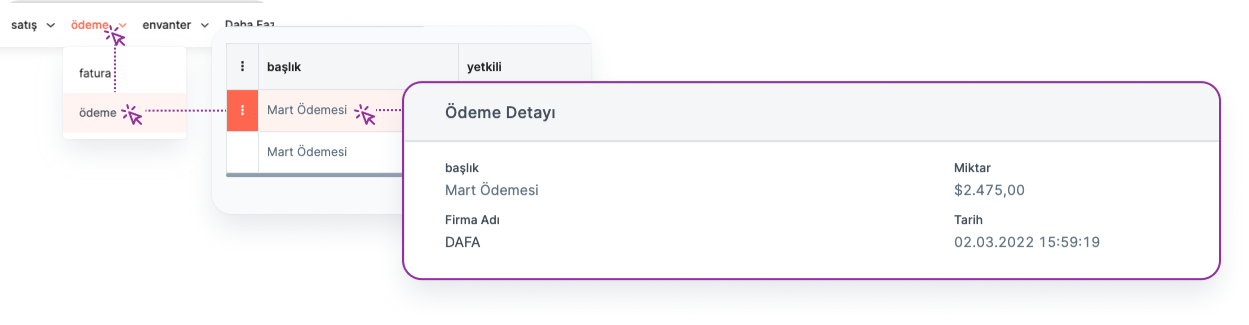
Ödeme Listesinde ilgili ödemeye ait Tarih başlığına'na tıklayarak Ödeme detayına ulaşılır.
Ana menü > Ödeme > Tarih Başlığı > Ödeme Detay
Firmaların listelendiği "Firma" sayfasında "Muhasebe" başlığı içerisinde ilgili ödemenin yanında bulunan üç noktaya basıldığında ilgili ödemenin detay sayfası görüntülenebilmektedir.
Ana Menü > Firma > Firma Detay > Muhasebe > Ödeme > Üç Nokta > Detay
- Ödeme Detayında Bulunan Alanlar:
Sayfanın solunda bulunan "Menü" üzerinden Ödeme ile ilişkili olarak aşağıdaki alanlara ulaşılır:
- Detay: İlgili ödemeye ait "Firma adı", "Ödeme miktarı", "Ödeme tarihi", "Ödeme yöntemi" ve açıklama alanları bulunmaktadır.
Ödeme Sahibinin Yetkileri
Ödemeı oluşturan kullanıcı "Ödeme Sahibi" olarak adlandırılır ve Ödeme üzerinde aşağıdaki yetkilere sahiptir:
Görüntüleme
Düzenleme
Silme
Etiketleme
*Not: Aynı takımdaki kullanıcılar, takım içerisinde farklı kişiler tarafından oluşturulan Ödemeları görüntüleyebilir, düzenleyebilir ve silebilir.*
Yetkilendirme hakkında daha fazla bilgi->
Ödeme Düzenleme
🔒 Bu işlem için kullanıcı "Ödeme Sahibi" ya da "Ödeme Sahibi" ile aynı takımda olmalıdır.
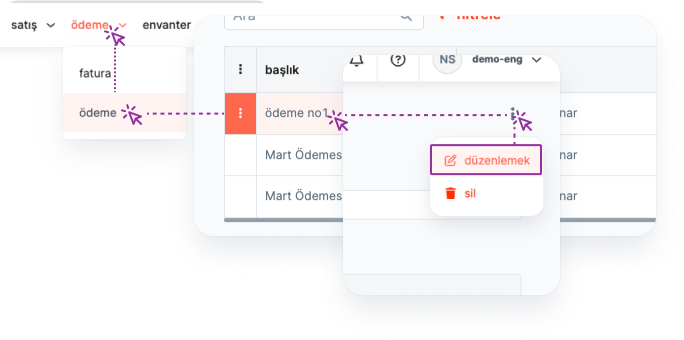
Ödeme detayından ilgili Ödeme'yi düzenlemek için aşağıdaki adımları takip ediniz:
Ana Menü > Ödeme > Tarih Başlığı > Ödeme Detay > Üç Nokta > Düzenle
Ödeme Silme
🔒 Bu işlem için kullanıcı "Ödeme Sahibi" ya da "Ödeme Sahibi" ile aynı takımda olmalıdır.
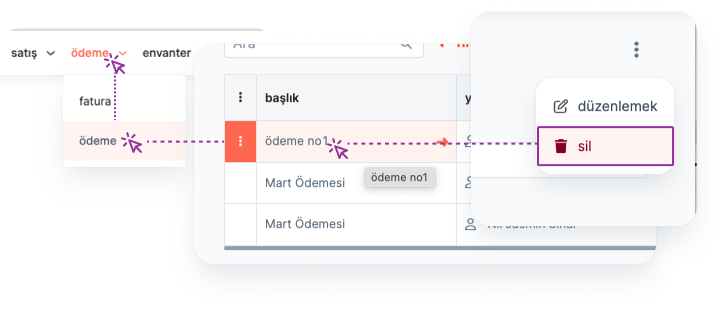
Ödeme detayından ilgili Ödeme'yi silmek için aşağıdaki adımları takip ediniz:
Ana Menü > Ödeme > Tarih Başlığı > Ödeme Detay > Üç Nokta > Sil
"Firma Detay" sayfası içerisinde bulunan Muhasebe alanında ilgili ödemenin yanında bulunan üç noktaya tıklanarak ödeme'yi silmek için aşağıdaki adımları takip ediniz:
Ana Menü > Firma > Firma Başlığı > Firma Detay > Muhasebe > Ödeme > Üç Nokta > Sil
Ödeme Etiketleme
🔒 Bu işlem için kullanıcı "Ödeme Sahibi" ya da "Ödeme Sahibi" ile aynı takımda olmalıdır. Bu şartlardan herhangi biri sağlanmıyorsa Ödeme sahibinden yetkilendirme talep edilmelidir.
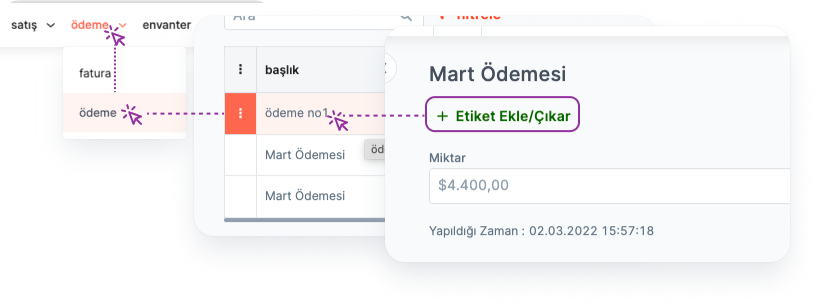
Ödemeleri kategorize etmek için Etiket'ler kullanılmalıdır. Etiketleme yapmak için aşağıdaki adımları takip ediniz:
Ana Menü > Ödeme > Tarih Başlığı > Ödeme Detay > Etiketle
Ödeme Ekleme Formunda Yer Alan Alanlar
Zorunlu Alanlar:
Ödeme oluşturulurken, aşağıdaki alanların doldurulması zorunludur:
Tarih: Ödeme'nin oluşturulduğu tarihi ifade etmektedir.
Ödeme Miktarı: Toplam Ödenecek miktarı ifade etmektedir.
Zorunlu Olmayan Alanlar:
Ödeme Yöntemi: Ödemenin yapılacağı kredi kartı, nakit gibi kullanıcı tarafından belirlenen araçlar ilgili liste içerisinden seçilebilmektedir.
Açıklama: Ödeme ile ilgili tüm notların girilebildiği alandır.
Ödeme Ekleme Formu ve Ödeme Detay Sayfasını Özelleştirme
🔑 Bu işlem için admin yetkisi gereklidir.
Firma ihtiyaçlarına göre Ödeme formu ve Ödeme detay sayfası özelleştirilebilir.
Ödeme ekleme formunu özelleştirme:
Ana Menü > Ayarlar > Ozellestirme > Ozel Alanlar > Ödeme > Yeni Ekle
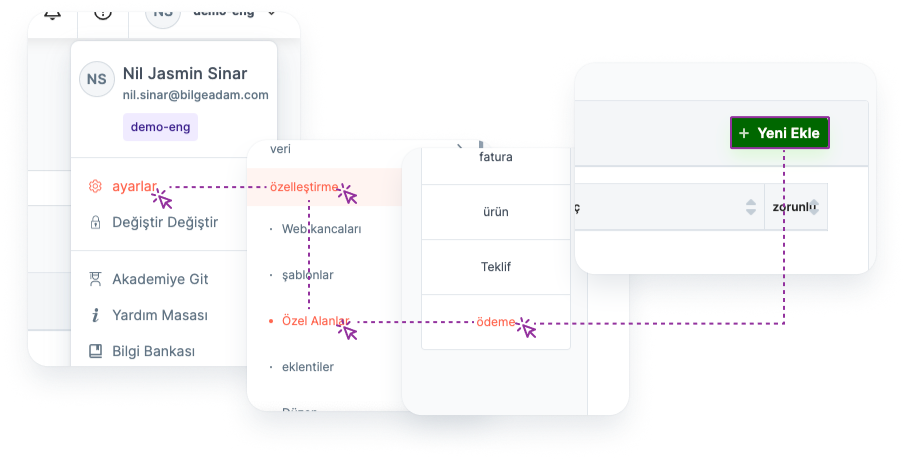
*Not: Eklediğiniz özel alanların Ödeme ekleme formunda ve Ödeme düzenleme sayfasında görüntülenebilmesi için, özelleştirme işlemi sırasında ilgili butonlar aktif edilmelidir.*